Ako v Samsung smartfóne nastaviť upozornenia, aby sa vám usporiadali chronologicky a nie podľa priority?
Samsung umožňuje od verzie nadstavby One UI 6.0, aby ste riadili upozornenia v notifikačnej lište nie podľa priority, ale chronologicky.
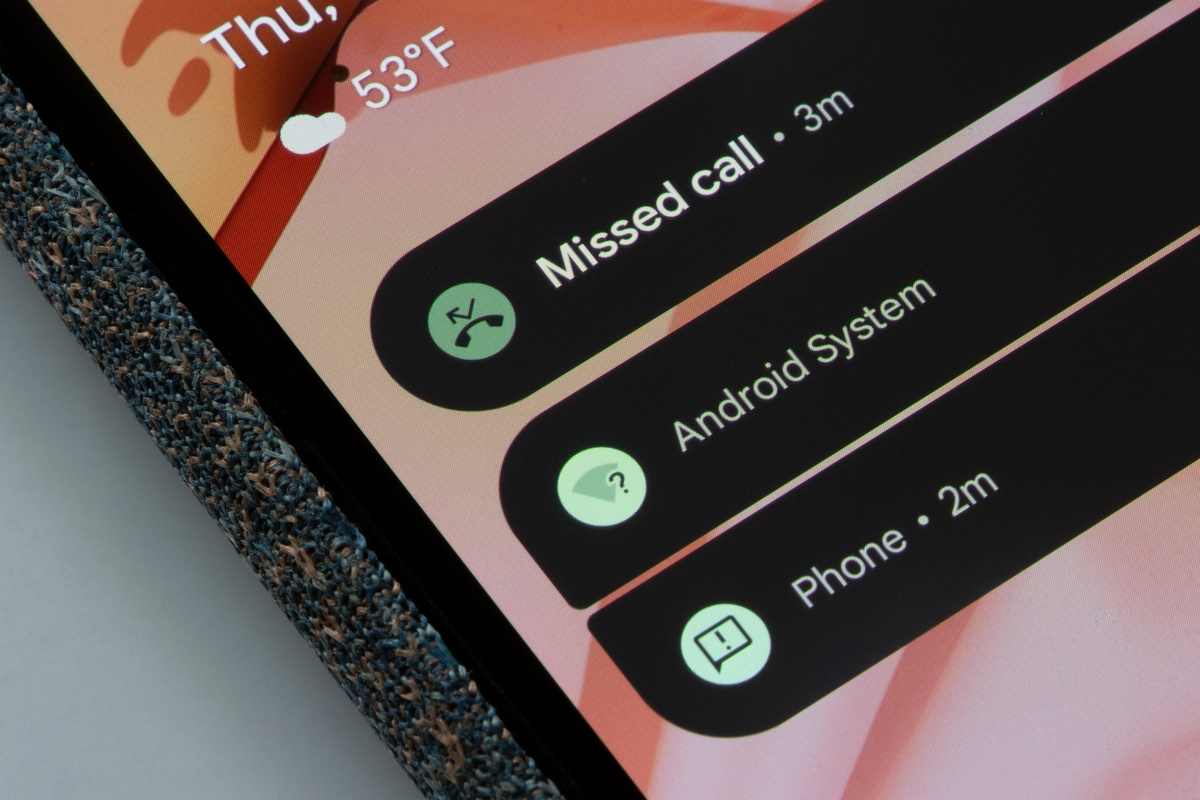
Určite to poznáte, v priebehu dňa vám pípne telefón niekoľkokrát a neskôr sa v notifikačnej lište pozriete, čo vám telefón hlásil. Ak máte telefón od spoločnosti Samsung, tak ten riadi notifikácie predvolene podľa priority. V nastaveniach upozornení si môžete nastaviť pri konkrétnych aplikáciách, ktoré sú pre vás dôležité, aby sa zobrazovali na vrchu. Ak ste tak nespravili, tak algoritmus posunie na vrch tie upozornenia, ktoré on pokladá za dôležite. Takéto zobrazenie upozornení ale nemusí vyhovovať každému.
Dlho telefóny Samsung nevedeli zobraziť upozornenia chronologicky. Ak ste si chceli pozrieť upozornenia podľa dátumu a času, kedy vám prišli, tak ste museli zavítať do nastavení smartfónu a pozrieť sa na históriu upozornení. Nedávno ale, príchodom nadstavby One UI 6.0, Samsung do telefónov priniesol možnosť, aby ste si mohli vypnúť prioritné usporiadanie upozorní, a zmeniť ho na chronologické. My si nižšie ukážeme, ako môžete zmeniť riadenie upozornení vo vašom smartfóne.
Ako nastaviť chronologické usporiadanie upozornení v notifikačnej lište
Nemusíte sa báť, k tejto funkcii, resp. nastaveniu, sa dostaneme pomocou pár kliknutí. Poďme sa nižšie pozrieť ako na to.
- V prvom kroku si otvorte Nastavenia vášho smartfónu. Následne z ponuky vyberte možnosť Oznámenia.
Zdroj: Vosveteit.sk - Práve sme na pol ceste, aby sme zmenili riadenie upozornení na chronologické. Kliknite na možnosť Zoradiť oznámenia. Potom zvoľte možnosť Podľa času. Viď snímky obrazovky nižšie.
Zdroj: Vosveteit.sk Zdroj: Vosveteit.sk - Hotovo. Ak ste postupovali podľa krokov vyššie, tak sa vám po novom budú riadiť upozornenia v notifikačnej lište podľa toho, kedy vám prišli a nie podľa priority.
Zdroj: Vosveteit.sk
Mimochodom, keď ste už v týchto nastaveniach, tak nám dovoľte, dať vám do pozornosti, že si v nich môžete nastaviť, ktoré oznámenia sa vám budú, resp. nebudú zobrazovať na uzamknutej obrazovke. Urobiť tak môžete prostredníctvom karty Oznámenia na zamknutej obrazovke, kde si môžete skryť napríklad upozornenia z citlivých aplikácií cez ikonu ozubeného kolieska.
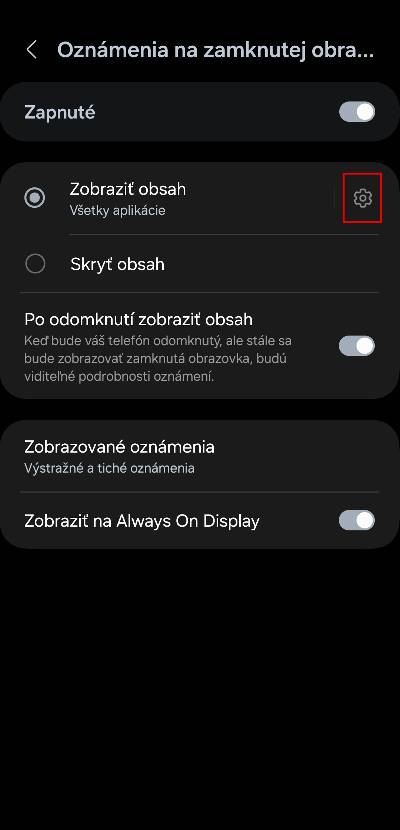
Poznali ste tieto nastavenia? Dajte nám vedieť nižšie v komentároch alebo na sociálnych sieťach.
Neprehliadnite


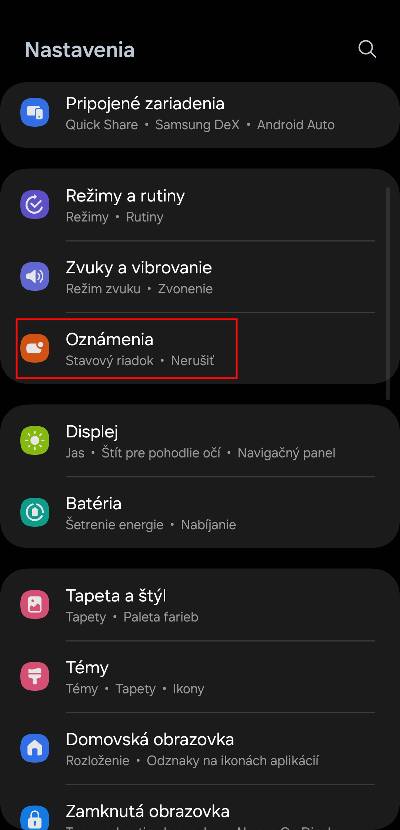
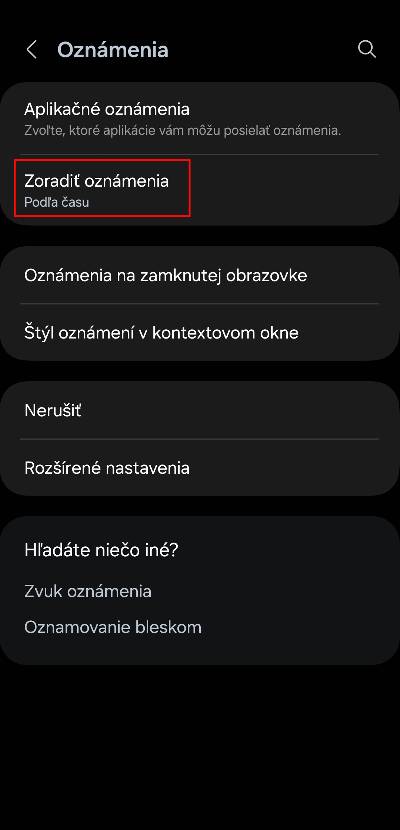
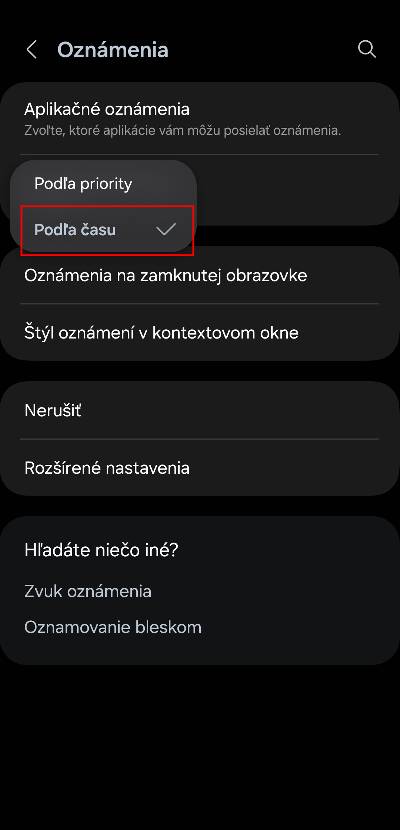
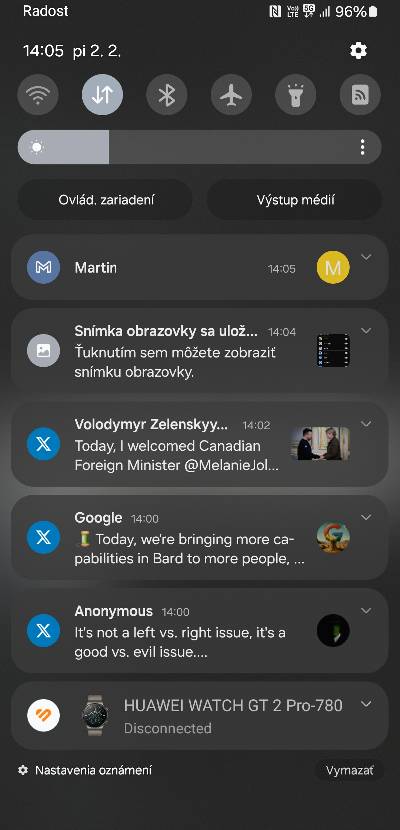






















Komentáre